初期ノード設定の構成
このトピックでは、Tableau Server の初期インストール プロセスの一環として重要なサーバー設定を構成する方法について説明します。
前提条件
このトピックの手順を実行する前に、Tableau Server のインストールと構成の指示に従って、次の前提条件を満たしてください。
Tableau Server のライセンス認証および登録が完了したら、セットアップ ページがインストール プログラムに表示されます。
注: Tableau Server を Active Directory ではない LDAP ディレクトリに接続するよう構成する必要がある場合は、TSM CLI を使用する必要があります。
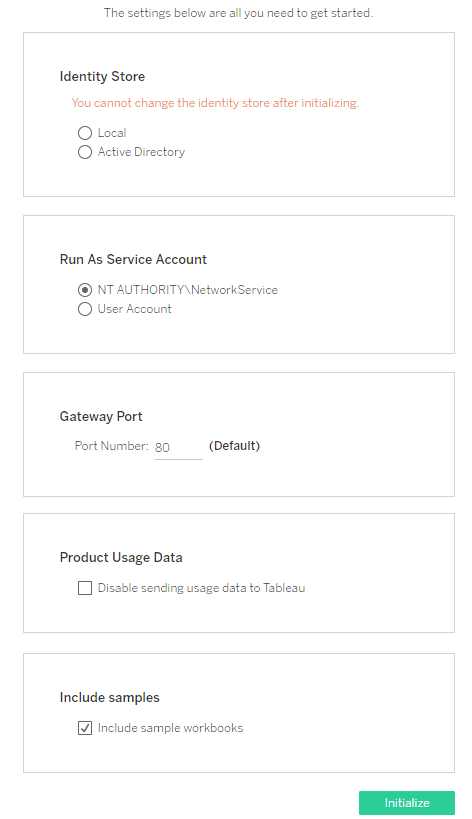
アイデンティティ ストア設定
Tableau Server コンピューターのアイデンティティ ストアを構成しなくてはなりません。アイデンティティ ストアは Tableau Server アカウントを管理します。アイデンティティ ストアを構成して、外部ディレクトリ (OpenLDAP や Active Directory など) と同期したり、Tableau Server のアカウントの管理や保存を行うことができます。シングル サインオン ソリューション (OpenID、SAML、Kerberos など) を使用している場合、アイデンティティ ストアを構成する前に以下のトピックを確認してください。
重要: アイデンティティ ストアの設定を構成および適用した後は、変更できません。
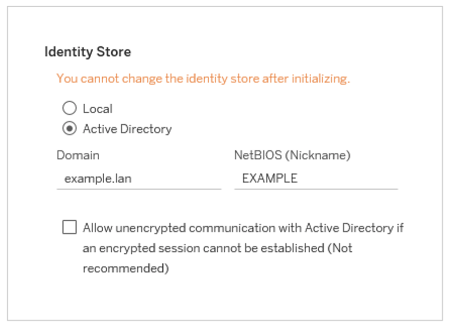
[Active Directory] を選択する場合、Tableau Server はセットアップを実行中の PC から [ドメイン] フィールドと [NetBIOS] フィールドに入力します。セットアップでこれらの属性が表示されない場合があります。Tableau Server と Active Directory との接続および通信の詳細については、外部 ID ストアを使用した展開におけるユーザー管理を参照してください。
ActiveDirectory との暗号化されていない通信を許可する
Active Directory インフラストラクチャでは、証明書を管理し、ドメインで結合したコンピューターとの信頼関係を確立する必要があります。そのため、Tableau Server と Active Directory リソース間のチャネル通信は暗号化する必要があります。既定では、Tableau Server では Active Directory への暗号化された通信が必要です。この構成は中間者攻撃に対して脆弱であるため、Active Directory との暗号化されていない通信を許可することはお勧めしません。ただし、一部の展開シナリオでは、初期構成時にチャネルを暗号化しない組織もあります。Active Directory との暗号化されていない通信を一時的に許可する必要がある場合は、後で、tsm コマンド wgserver.domain.allow_insecure_connection を実行して暗号化された通信をもう一度有効にするか、TSM UI にログインして [ユーザー ID とアクセス] > [アイデンティティ ストア] で設定を切り替えることができます。
実行サービス アカウント
既定では、Tableau Server はネットワーク サービス アカウントで実行されます。NT 認証にデータ ソースを提供するアカウントを使用するには、ユーザー名とパスワードを指定します。特定のユーザー アカウントの作成および使用の詳細については、実行サービス アカウントを参照してください。
重要: ドメイン名にユーザー名を含めます (例: example\tableaurunas)。
このアカウント用に作成したパスワードを入力します。
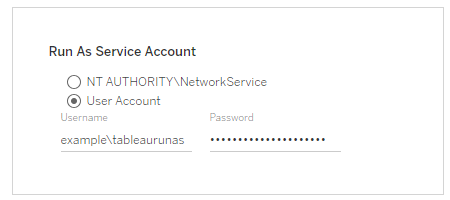
ゲートウェイ ポート
Tableau Server への Web アクセス (HTTP 経由) の既定のポートは 80 です。Tableau Server を最初にインストールする際、ポート 80 が使用中であるとインストール プログラムによって判断された場合、代替ポート (8000 など) が使用され、ポート番号ボックスに表示されます。
他のネットワークのニーズ用にポート番号の変更が必要となる場合があります。たとえば、Tableau Server ホストの前にハードウェア ファイアウォールやプロキシがある場合、ポート 80 でバックエンド システムを実行するのは望ましくありません。
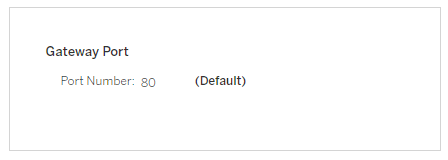
製品利用状況データ
既定では、Tableau Server が Tableau と利用状況データを共有します。これにより、製品の使用方法についての理解が深まり、全体的な操作性が向上して、Tableau の機能をさらに改善する非常にインテリジェントな機能を構築できるようになります。
利用状況データを Tableau に送信しない場合は、このオプションをオフにします。
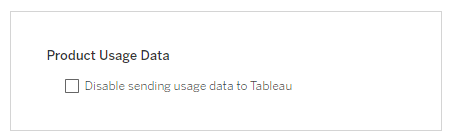
この設定は、インストール後に TSM Web UI の [TSM メンテナンス] タブまたは TSM CLI を使用して変更することもできます。詳細については、サーバーの利用状況データを参照してください。
サンプル ワークブックのインストール
既定では、Tableau Server はサーバーが初期化されるとサンプル ワークブックを既定のサイトにインストールします。
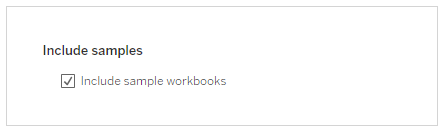
または、publishsamples tabcmd コマンドを使用して、インストール後にサンプルをパブリッシュできます。
インストールの初期化
このページのオプションを構成したら、[初期化] をクリックします。
初期化プロセスにはしばらく時間がかかる場合があります。初期化が完了したら、以下のページが表示されます。
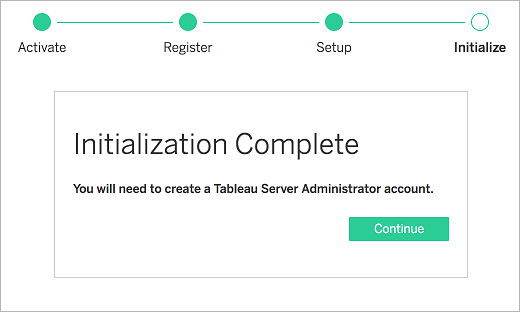
まず、アイデンティティ ストア、ゲートウェイ設定、およびサンプル ワークブックのインストールを構成します。その後、変更を適用し、LDAP 接続を検証 (オプション) してから、Tableau Server を初期化します
アイデンティティ ストア設定の構成
Tableau Server コンピューターのアイデンティティ ストアを構成しなくてはなりません。
重要: アイデンティティ ストアの設定を構成および適用した後は、変更できません。
identityStore エンティティの json テンプレートを使用して json ファイルを作成します。適切な値でオプションに入力した後、次のコマンドで json ファイルを渡します。
tsm settings import -f path-to-file.json。
ゲートウェイ設定の構成 (オプション)
ネットワーク構成により、 Tableau Server コンピューターのゲートウェイ設定を構成する必要があります。例として、SSL を有効化しているか、リバース プロキシでの Tableau Server へのアクセスを構成している場合、ゲートウェイ設定を構成する必要が生じることがあります。詳細については、gatewaySettings エンティティを参照してください。
gatewaySettings エンティティの json テンプレートを使用して json ファイルを作成します。適切な値でオプションに入力した後、次のコマンドで json ファイルを渡します。
tsm settings import -f path-to-json-file.json。
製品利用状況データの構成 (オプション)
既定では、Tableau Server が Tableau と利用状況データを共有します。これにより、製品の使用方法についての理解が深まります。また、全体的な操作性が向上して、Tableau の機能をさらに改善する非常にインテリジェントな機能を構築できるようになります。
Tableau では操作性の向上を唯一の目的として行動データと利用状況データのみを収集し、ユーザーの機密データベース値を収集することはありません。また、利用状況データの共有や販売は一切行いません。
製品利用状況データを共有しない場合は、shareProductUsageDataSettings エンティティの json テンプレートを使用して json ファイルを作成し、false 値を指定します。次に、以下のコマンドを使用して json ファイルを渡します。
tsm settings import -f path-to-json-file.json.
この設定は、インストール後に、[TSM メンテナンス] タブまたは TSM CLI を使用して変更することもできます。詳細については、サーバーの利用状況データを参照してください。
サンプル ワークブックのインストールの構成 (オプション)
既定では、Tableau Server はサーバーが初期化されるとサンプル ワークブックを既定のサイトにインストールします。
インストール中にサンプル ワークブックをインストールしたくない場合は、次のコマンドを実行します。
tsm configuration set -k install.component.samples -v false
publishsamples tabcmd コマンドを使用して、インストール後にサンプルを発行できます。
保留中の構成の変更を適用する
これで初期構成の作成と設定が完了したので、次はこれを適用する必要があります。構成の変更が適用されると、それがコミットされる前に、行った設定が tsm で検証されます。
構成の変更を Tableau Server に適用するには、次のコマンドを実行します。
tsm pending-changes apply
保留中の変更にサーバーの再起動が必要な場合は、pending-changes apply コマンドの実行時に、再起動が行われることを知らせるメッセージが表示されます。このメッセージはサーバーが停止していても表示されますが、その場合には再起動は行われません。--ignore-prompt オプションを使用してメッセージが表示されないようにできますが、そのようにしても再起動に関する動作が変わることはありません。変更に再起動が必要ない場合は、メッセージなしで変更が適用されます。詳細については、tsm pending-changes applyを参照してください。
このコマンドが完了した時点では TSM プロセスが実行中で、Tableau Server は構成されていますが、まだ起動していません。
LDAP 構成の確認 (オプション)
アイデンティティ ストアで LDAP が使用される場合、LDAP 接続を確認してから手順を進めることをお勧めします。
これを行うには、サーバーを初期化する前に次のコマンドを実行します。
tsm user-identity-store verify-user-mappings -v <user name>
tsm user-identity-store verify-group-mappings -v <group name>
ユーザー名とグループ名は、接続先の LDAP サーバーに実在する有効な名前にする必要があります。LDAP 接続が正しく設定されると、ユーザーまたはグループの属性がシェルに返されます。接続の設定が正しくない場合は、エラーが返されます。
Tableau Server の初期化と起動
Tableau Server を初期化して開始するには、次のように
--start-serverオプションを使用します。tsm initialize --start-server --request-timeout 1800これにより、初期化後にサーバーの稼働が開始されるので、時間を節約できます。
初期化後に Tableau Server を再構成する場合は、
--start-serverオプションをオフのままにします。tsm initialize --request-timeout 1800これにより、初期化後にサーバーが停止されます。
Tableau Server を起動します。初期化中に --start-server オプションを使用せずに、Tableau Server の構成が完了すると、次のコマンドを使用してサーバーが起動します。
tsm start --request-timeout 900
次のステップ
初期化が完了したら、Tableau Server の管理者ユーザー アカウントを作成します。管理者アカウントの追加を参照してください。
